U većini slučajeva fotografije koje dobivamo na mreži priložene su vodenim žigom. Različiti su razlozi zašto je to tako. To bi moglo biti promoviranje marke, u osnovi, za brendiranje. Vodeni žigovi se ponekad koriste za identifikaciju i praćenje, kao što je označavanje fotografija ili povjerljivih dokumenata. Bez obzira na razlog, vjerojatno ćete dobiti fotografije s vodenim žigovima na internetu.
Sada postoje slučajevi kada trebate ponovno upotrijebiti fotografiju u neprofitne osobne svrhe.
To vrijedi kada dizajnirate pozivnicu za rođendan i još mnogo toga. S obzirom na to, mi ćemo vas naučiti kako ukloniti vodene žigove ne samo na stolnom računalu nego na svim platformama, uključujući mobilne i online. Osim toga, bit će demonstrirane i neke metode za uklanjanje vodenog žiga.
- Dio 1. Zašto postoji potreba za uklanjanjem vodenog žiga s fotografija
- Dio 2. Uklonite vodeni žig s fotografije na mreži
- Dio 3. Uklonite vodeni žig s fotografije putem izrezivanja
- Dio 4. Uklanjanje vodenog žiga s fotografije pomoću uređivača fotografija
- Dio 5. Aplikacije za uklanjanje vodenog žiga s fotografije na iPhoneu i Androidu
- Dio 6. Često postavljana pitanja o uklanjanju vodenog žiga s fotografije
Dio 1. Zašto postoji potreba za uklanjanjem vodenog žiga s fotografija
Kao što je ranije spomenuto, ljudi ponekad žele ukloniti vodene žigove s fotografija iz nekoliko razloga:
◆ Estetske svrhe: vodeni žigovi mogu ometati i utjecati na cjelokupni izgled slike. Ljudi će ih možda htjeti ukloniti kako bi uživali u čišćoj i vizualno privlačnijoj slici.
◆ Neovlaštena uporaba: neki pojedinci možda žele koristiti slike s vodenim žigom bez dopuštenja, primjerice za osobnu upotrebu ili na društvenim medijima. Uklanjanjem vodenog žiga može se činiti da oni posjeduju sliku.
◆ Zabrinutost u vezi s privatnošću: U nekim slučajevima ljudi će možda htjeti dijeliti slike privatno, a vodeni žig može otkriti osjetljive informacije o izvoru ili kreatoru. Njegovo uklanjanje pomaže u zaštiti njihove privatnosti.
◆ Osobni projekti: Kad radite na osobnim projektima ili kreativnim pothvatima, ljudima bi vodeni žigovi mogli smetati i radije bi radije slikala bez njih.
◆ Pojednostavljivanje uređivanja: Ako netko želi uređivati ili manipulirati slikom za određenu svrhu, možda će mu biti lakše raditi s verzijom bez vodenog žiga.
Iako postoje razna opravdanja za uklanjanje vodenih žigova, ključno je poštivati autorska prava i prava intelektualnog vlasništva pri korištenju tuđih fotografija ili sadržaja. Neovlašteno korištenje sadržaja zaštićenog autorskim pravima obično je zabranjeno i može imati zakonske posljedice.
Dio 2. Uklonite vodeni žig s fotografije na mreži
Ako želite ukloniti vodeni žig s fotografije na mreži, postoji pravi alat za to. Jedan od onih programa koji može učinkovito ukloniti vodeni žig s fotografije je AVAide sredstvo za uklanjanje vodenih žigova. Ovaj program temeljen na webu pokreće AI ili umjetna inteligencija koja poboljšava točnost, smanjujući rizik od oštećenja temeljnog sadržaja tijekom uklanjanja. Rukovanje složenim vodenim žigom nije tako teško jer nudi alate za uklanjanje vodenog žiga, uključujući poligon, laso i kist.
Pomoću ovog alata možete ukloniti vodene žigove iz JPG online ili drugih formata slika na kojima želite raditi. Dakle, odgovor na pitanje "možete li ukloniti vodene žigove s fotografija?" je odlučno da kada koristite AVAide Watermark Remover.
Slijedite vodič u nastavku i naučite postupak uklanjanja vodenih žigova s fotografije:
Korak 1Posjetite web stranicu programa
Prvo i najvažnije, morate posjetiti službenu stranicu alata koristeći preglednik koji želite. Jednostavno upišite naziv programa i otvorite stranicu. Trebali biste vidjeti stranicu programa ispod.
Korak 2Učitajte fotografiju za uređivanje
Sada označite Odaberite fotografiju gumb za otvaranje vašeg preglednika datoteka. Zatim odaberite fotografiju s koje želite ukloniti vodeni žig. Alternativno, možete koristiti značajku povuci i ispusti za učitavanje radi svoje udobnosti.

Korak 3Odaberite vodeni žig
Nakon što je učitavanje završeno, trebali biste vidjeti sučelje za uređivanje. Možete odabrati nastavni alat koji vam je ugodno koristiti. Nakon odabira alata za praćenje, označite vodeni žig s fotografije.

4. korakUklonite vodeni žig i preuzmite
Nakon uklanjanja vodenog žiga pritisnite Ukloniti gumb za uklanjanje vodenog žiga. Da biste dobili izlaz, pritisnite Uštedjeti ispod sučelja i gotovi ste. Tako radi ovaj najbolji mrežni alat za uklanjanje vodenog žiga s fotografija.

Dio 3. Uklonite vodeni žig s fotografije putem izrezivanja
Osim korištenja besplatnog alata za uklanjanje vodenog žiga na mreži, možete upotrijebiti i pristup obrezivanja za uklanjanje vodenog žiga. Svaki uređivač fotografija, čak i zadani uređivač fotografija na vašem računalu, radit će. Za demonstraciju, čak i bez aplikacije za uklanjanje vodenih žigova s fotografije, slijedite vodič u nastavku.
Korak 1Započnite otvaranjem slike koja sadrži vodeni žig u programu za uređivanje slika kao što je GIMP (besplatna alternativa) ili bilo kojem softveru koji vam omogućuje obrezivanje i uređivanje slika.
Korak 2U softveru za uređivanje slika odaberite alat za obrezivanje. Obično je predstavljen ikonom koja izgleda kao pravokutnik ili simbol obrezivanja.

Korak 3Povucite i promijenite veličinu alata za obrezivanje kako biste obuhvatili područje vodenog žiga koje želite ukloniti. Provjerite je li područje izrezivanja precizno, tako da izrezujete samo vodeni žig, a ne bilo koje važne dijelove slike.
4. korakNakon što definirate područje izrezivanja, pritisnite Unesi na tipkovnici za uklanjanje odabranog područja. Ova radnja će učinkovito ukloniti vodeni žig.

Korak 5Nakon izrezivanja, spremite uređenu sliku s novim nazivom datoteke kako biste sačuvali izvornu sliku s netaknutim vodenim žigom. To osigurava da imate kopiju verzije s vodenim žigom i one bez vodenog žiga.
Dio 4. Uklanjanje vodenog žiga s fotografije pomoću uređivača fotografija
Photoshop je moćan i svestran softver za uređivanje slika koji naširoko koriste profesionalci i entuzijasti za sve vrste kreativnih zadataka, od poboljšanja fotografija do stvaranja digitalne umjetnosti. Zamislite da imate prekrasnu fotografiju koju biste željeli upotrijebiti, ali preko nje je poprskan dosadni vodeni žig. Evo kako ukloniti vodene žigove u Photoshopu:
Korak 1Pokrenite Photoshop i otvorite sliku na kojoj želite raditi. Samo idi na Datoteka u gornjem izborniku, dakle Otvorena, i odaberite svoju sliku sa svog računala.
Korak 2U Slojevi ploči (obično se nalazi na desnoj strani zaslona), desnom tipkom miša kliknite sloj slike i odaberite Duplicirani sloj. Time se stvara kopija slike na kojoj se radi, a izvornik ostaje netaknut.

Korak 3Na lijevoj alatnoj traci pronaći ćete Alat za kloniranje pečata, koja izgleda kao ikona gumenog pečata. Odaberite ga. Ovaj zgodni alat omogućuje vam da uzorkujete jedan dio slike i zatim slikate preko vodenog žiga tim uzorkovanim područjem.
4. korakNa vrhu zaslona možete prilagoditi postavke za Clone Stamp Tool. Htjet ćete postaviti veličinu kista na nešto što odgovara veličini područja vodenog žiga. Također, provjerite Uzorak opcija je postavljena na Trenutno i ispod. Na taj ćete način moći uzorkovati s duplikata sloja dok radite na izvorniku.
Korak 5Držite pritisnuto Alt ključ (ili Opcija tipka na Macu) i kliknite na čisto područje slike bez vodenog žiga kojim želite prekriti vodeni žig. Ovo područje poslužit će vam kao mjesto uzorkovanja.
Korak 6s Alat za kloniranje pečata postavite i odaberete svoju točku uzorka, sada možete početi slikati preko vodenog žiga. Jednostavno kliknite i povucite mišem preko vodenog žiga i vidjet ćete kako magično nestaje kada ga zamijenite uzorkovanim područjem. Prijeđite preko cijelog područja vodenog žiga dok ga potpuno ne prekrijete.
Korak 7Ovisno o složenosti slike i vodenog žiga, možda ćete morati fino podesiti svoj rad nakon što Photoshop ukloni vodeni žig s fotografije. Prilagodite veličinu kista prema potrebi i nastavite uzorkovati i bojati dok rezultat ne bude besprijekoran. Također možete promijeniti mjesto uzorkovanja ako je potrebno.

Korak 8Nakon što ste zadovoljni s uklanjanjem, spremite svoju sliku tako da odete na Datoteka i odaberete Uštedjeti ili Spremi kao. Možete ga spremiti kao novu datoteku kako biste sačuvali izvornu verziju bez vodenog žiga. Koristeći isti postupak, možete koristiti Photoshop za uklanjanje teksta sa slike.
Dio 5. Aplikacije za uklanjanje vodenog žiga s fotografije na iPhoneu i Androidu
Evo nekoliko aplikacija za uklanjanje vodenog žiga za iPhone i Android, zajedno s kratkim jedinstvenim recenzijama za svaku od njih:
Za iOS:
1. Retuširanje - uklanjanje objekata
Cijena: $1.99
Retuširanje je jednostavna i korisniku prilagođena aplikacija za uklanjanje vodenih žigova i neželjenih objekata s vaših fotografija. Nudi jednostavno, intuitivno sučelje, što ga svima čini lakim za korištenje. Možete preći preko vodenog žiga, a aplikacija inteligentno ispunjava pozadinu, neprimjetno stapajući područje. Iako možda neće raditi tako dobro sa složenim vodenim žigovima, izvrstan je za brze popravke u pokretu. Pomoću ovog alata lako je naučiti kako ukloniti vodeni žig s fotografije na iPhoneu.

2. Dodirnite Retuširanje
Cijena: $1.99
TouchRetouch je još jedna učinkovita i popularna opcija za uklanjanje vodenih žigova i neželjenih elemenata s fotografija. Nudi niz alata, uključujući laso alat za precizne odabire i alat za kloniranje za detaljno retuširanje. Uz malo vježbe možete postići impresivne rezultate. Malo je svestraniji, ali još uvijek lak za korištenje. Stoga, ako volite aplikaciju koja vam omogućuje svladavanje uklanjanja vodenog žiga s fotografije, trebali biste odabrati TouchRetouch.

Za Android:
1. Pixlr - besplatni uređivač fotografija
Cijena: Besplatno uz kupnju putem aplikacije
Pixlr je svestran i moćan uređivač fotografija koji je besplatan za korištenje uz opciju kupnje putem aplikacije. Sadrži alat Heal koji može pomoći u uklanjanju vodenih žigova i drugih neželjenih elemenata. Iako možda nije specijaliziran kao neke plaćene aplikacije, pouzdan je izbor sa širokim rasponom značajki za uređivanje, što ga čini izvrsnim za opće potrebe za uređivanjem fotografija. Pixlr uklanja vodene žigove tako lako da ne morate maknuti prst.

2. AirBrush - jednostavan uređivač fotografija
Cijena: Besplatno uz kupnju putem aplikacije
AirBrush je aplikacija prilagođena korisniku s fokusom na poboljšavanje i retuširanje fotografija. Nudi alate za uklanjanje mrlja i nesavršenosti, koji se također mogu koristiti za uklanjanje vodenih žigova. Iako možda nije tako precizan kao neke plaćene opcije, izvrstan je izbor za brze popravke i uređivanja. AirBrush je za vas kada trebate naučiti kako ukloniti vodene žigove s prestižnih portreta na Android uređaju.
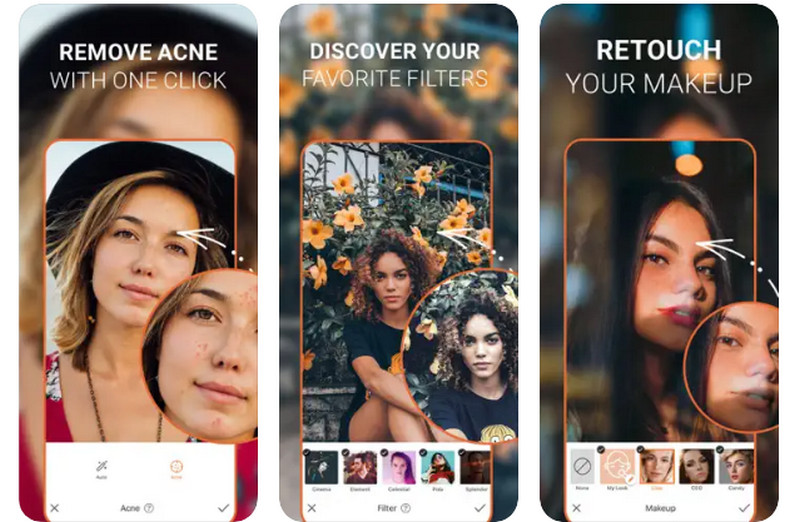
Dio 6. Često postavljana pitanja o uklanjanju vodenog žiga s fotografije
Mogu li ukloniti vodene žigove bez ostavljanja tragova?
Lakše je ukloniti vodene žigove ostavljajući neke tragove, budući da postupak često uključuje uređivanje slike. Vješt urednik može minimizirati trag, ali on možda neće uvijek biti potpuno nevidljiv.
Postoje li besplatni alati ili aplikacije za uklanjanje vodenog žiga?
Da, dostupne su neke besplatne ili besplatne aplikacije i online alati, ali njihova učinkovitost može varirati. Softver koji se plaća često pruža pouzdanije rezultate za složene vodene žigove. S druge strane, AVAide Watermark Remover može dobro raditi u uklanjanju vodenih žigova bez ugrožavanja kvalitete.
Kako mogu zaštititi vlastite slike od neovlaštenog korištenja?
Kako biste zaštitili svoje slike, razmislite o dodavanju vidljivog vodenog žiga s vašim imenom ili logotipom. Dodatno, registracija vašeg rada kod tijela za zaštitu autorskih prava može pružiti pravnu zaštitu i zaštitu od neovlaštene upotrebe.
To su programi, aplikacije, metode i mrežni alati koje možete koristiti za uklanjanje vodenih žigova s fotografija. Ne mora uvijek biti skupo ili komplicirano, pogotovo kod uklanjanja vodenog žiga. Ponekad su jednostavni i pristupačni programi, kao što je AVAide, vaše izvrsno rješenje za uklanjanje neželjenih objekata sa slike.

AVAide sredstvo za uklanjanje vodenih žigova
Jednostavno se riješite dosadnih vodenih žigova i neželjenih objekata sa svojih fotografija bez gubitka kvalitete.
POKUŠAJTE SADA



